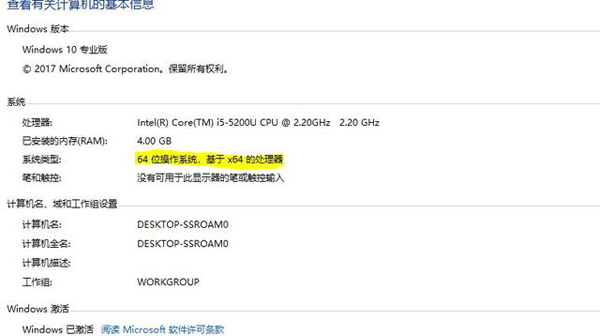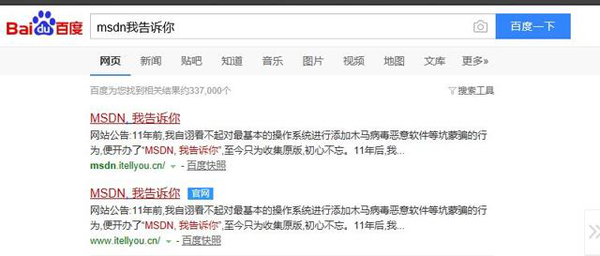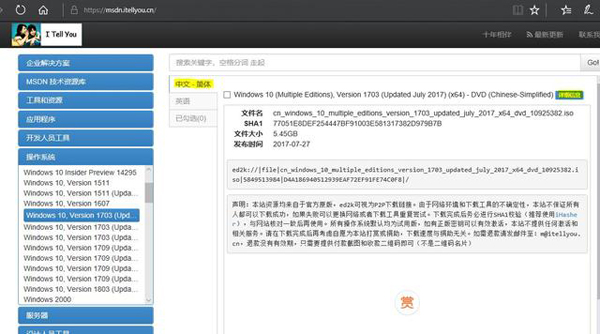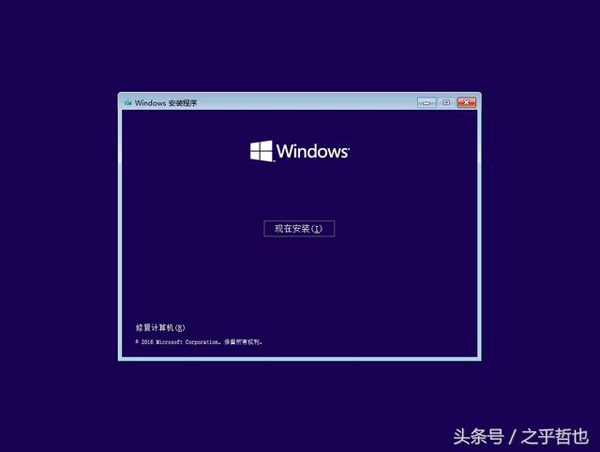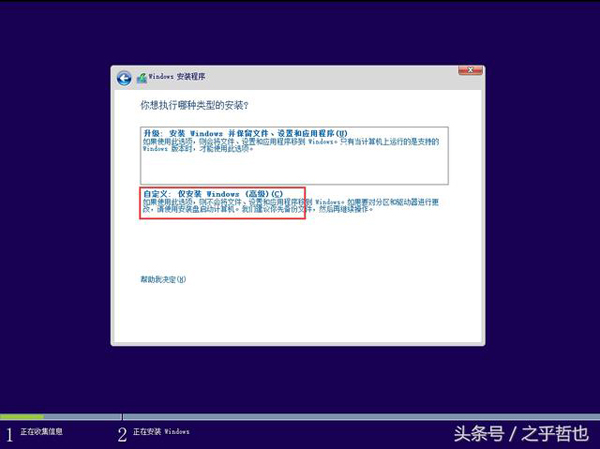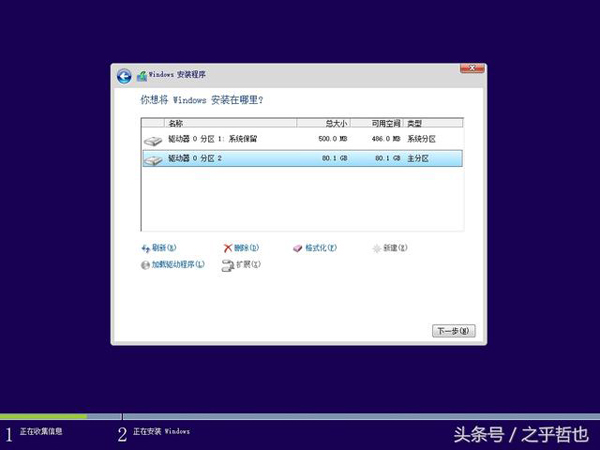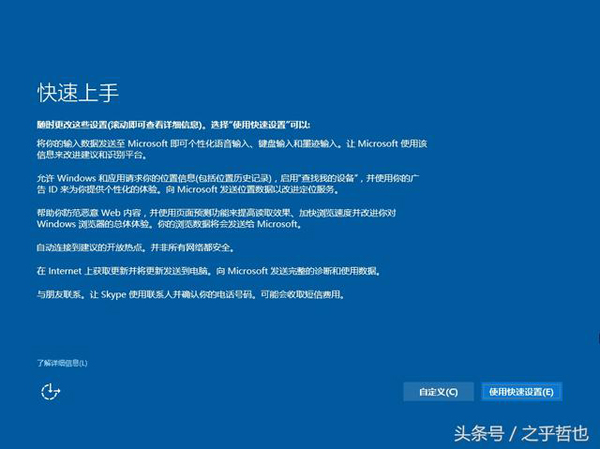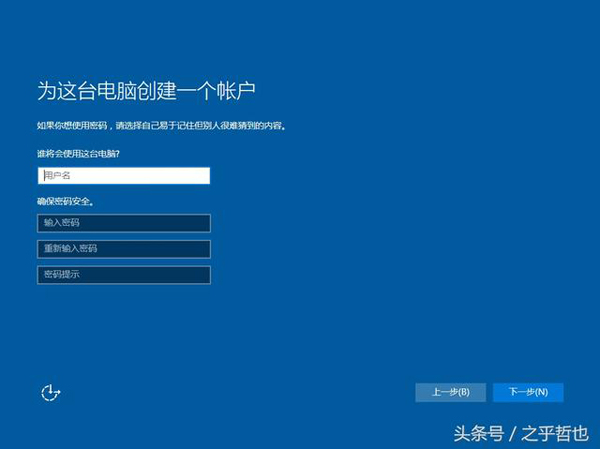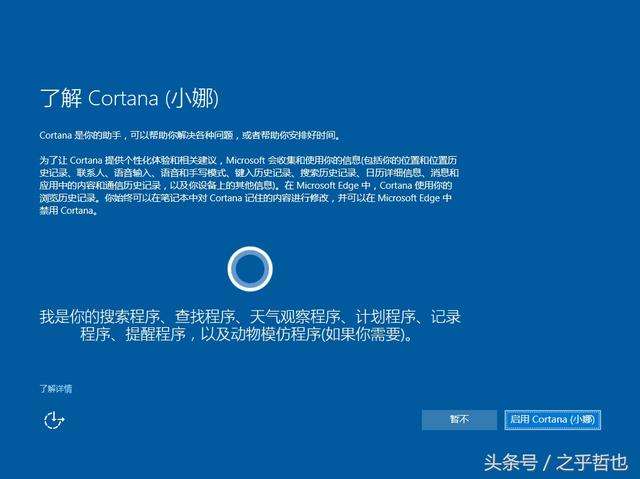安装纯净版的前提:
1.Windows原版系统镜像,可以是Windows7,Windows8,Windows10.
2.如果是U盘安装,一定要选择一款不带插件的U盘启动盘制作工具,建议大家选择U盘启动盘制作工具的早期版本,这些版本一般都很干净。
3.系统安装后,从官方下载应用软件安装,就算官方下载,安装时也要小心翼翼,认真勾选!有时候官方软件也信不过。
4.Windows系统激活软件,最好到网上找序列号,或者某宝购买序列号,激活软件十有八九带有病毒。
查看自己的电脑版本
如上图,右键我的电脑--属性,查看系统类型。

如上图:64位操作系统,我们在下载时就要选择64位的,一般系统镜像后面带有“X64”这样的标注。
32位操作系统就要下载32位的,我们在下载时就要选择32位的,一般系统镜像后面带有“X86”这样的标注。
下载Windows官方系统镜像
去哪里下载Windows官方系统呢?除了微软官方网站,网上搜索到的,一般都是安装了一些看不到的软件,所以还是不安全。
我们百度搜索“MSDN,我告诉你”这个网站,里面有Windows系统所有的官方系统,虽不是微软官方网站,但下载地址全部来自官方,保证100%纯净。
如上图,打开网站后,以此点击“操作系统”,选择需要安装的Windows版本,在右边选择“中文简体”,点击“详细信息”,就会出线现下载地址,然后复制网址到下载软件下载。
到此,我们就拥有了一款非常纯净的Windows系统镜像,下来需要做的就是安装系统。
安装分两种情况:
1.如果电脑不能开机,就需要用U盘安装,如何用U盘安装,比较复杂,我上次写过这样的教程,大家可以看看我的文章。
2.如果电脑能开机,请将下载的Windows系统放在C盘以外的分区,然后进行安装。
我们以电脑开机后安装为例:
Windows系统安装过程
打开Windows系统安装程序,稍等显示如上图界面,点击选择下一步。
如上图,选择“现在安装”,会弹出“许可协议”,选择“我接受许可条款”,然后点击下一步。
如上图,鼠标左键选择“自定义,仅安装Windows”。
如上图,会显示电脑所有的硬盘分区,一定要仔细选择,不要随便选择第一个。一般第一项都会有硬盘的系统保留分区,选择硬盘分区比较大的第一个分区。然后点击下面的“格式化”,格式化原来的C盘。强烈建议格式化,这样做出来的系统非常干净,然后点击下一步。
如上图,电脑开始安装Windows系统,请耐心等待。
如上图,Windows安装完成后,会自动重启,然后进入设置界面,我们选择上图种的“自定义”。
然后会出线一些列的设置页面,一般都保留默认,一直点击下一步,直到上图所示的用户账户界面。然后输入一个电脑的用户名,如果不想给这台电脑设置密码,密码框就不要填,然后点击下一步。
下一步后,会显示微软小娜界面,我们选择“暂不”按钮,因为这个功能对于我们来说,基本没什么用,还会拖慢电脑的运行速度。
如上图所示,经典的Windows10桌面就出来了,到这一步,Windows纯净版系统就算安装完成了。剩下的事情就是激活系统的问题了,如果你以前的电脑系统是正版激活,现在就无需激活,联网后会自动激活系统。
如果需要激活系统,为了保证系统的纯净,最好还是去用激活序列号来进行Windows的激活,如果用激活软件的话,不太安全。另外大家在安装电脑软件的话,最好还是去官方网站下载安装,还是那句话,安装的时候小心勾选。